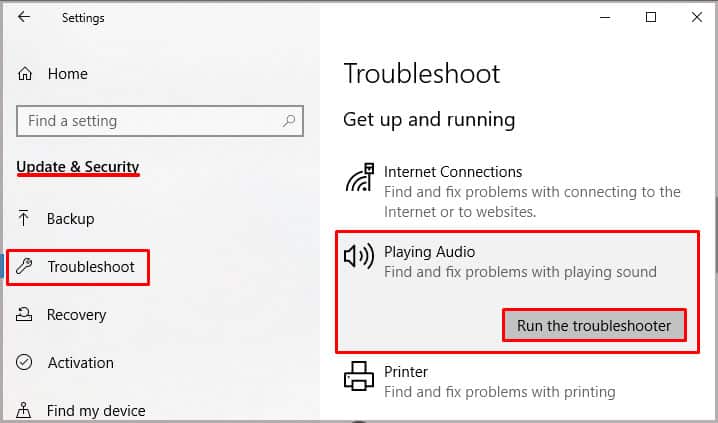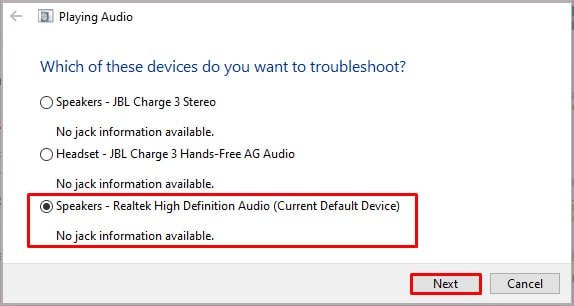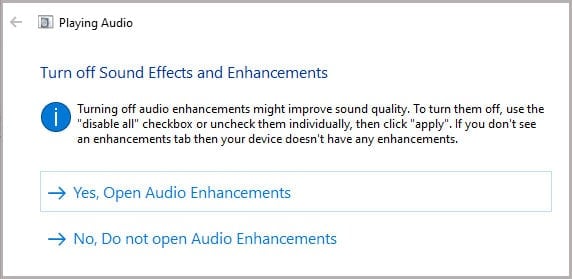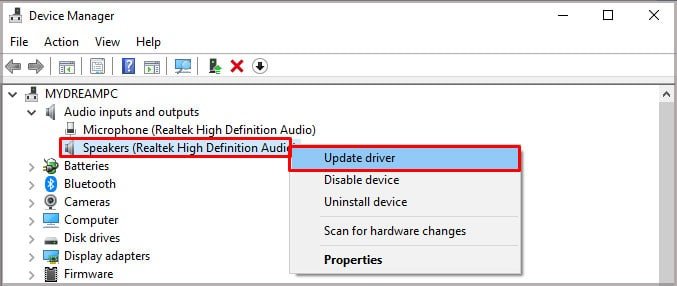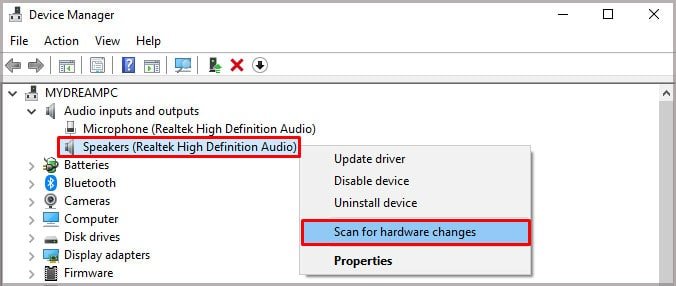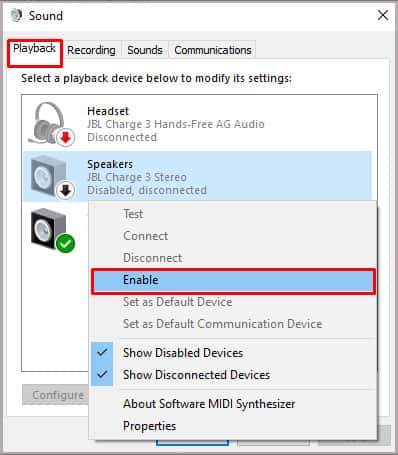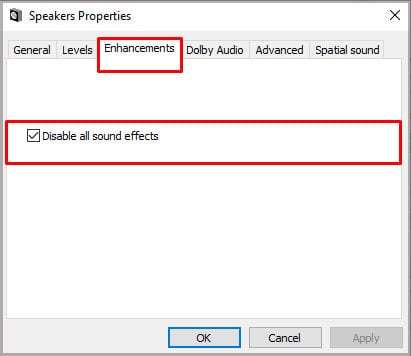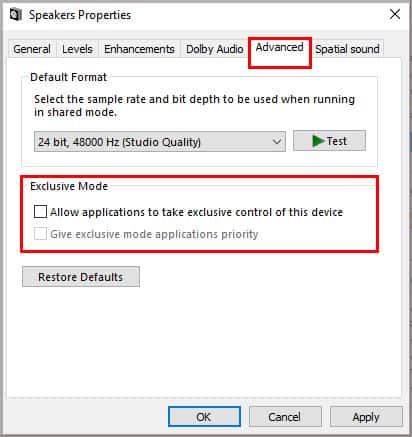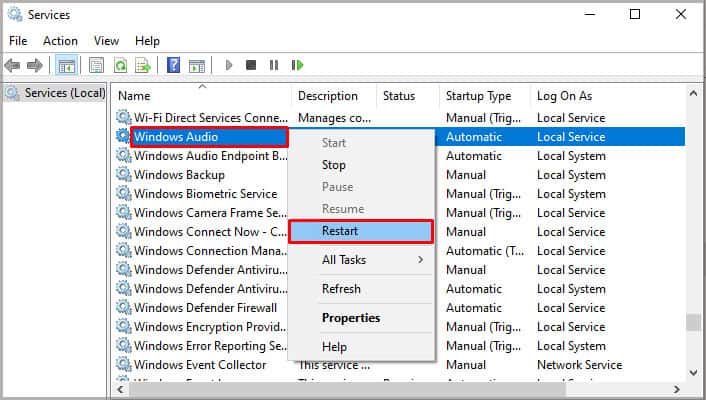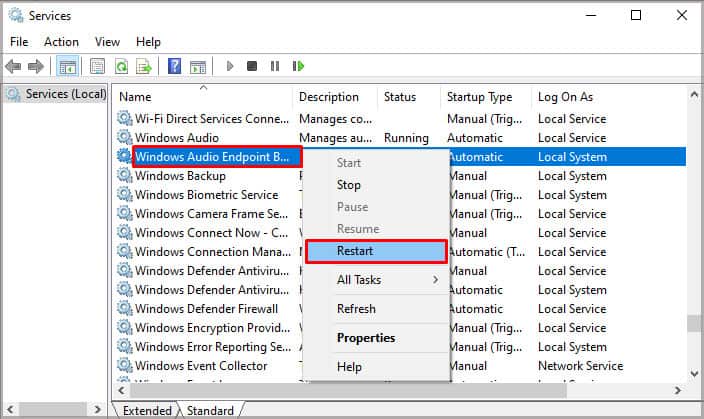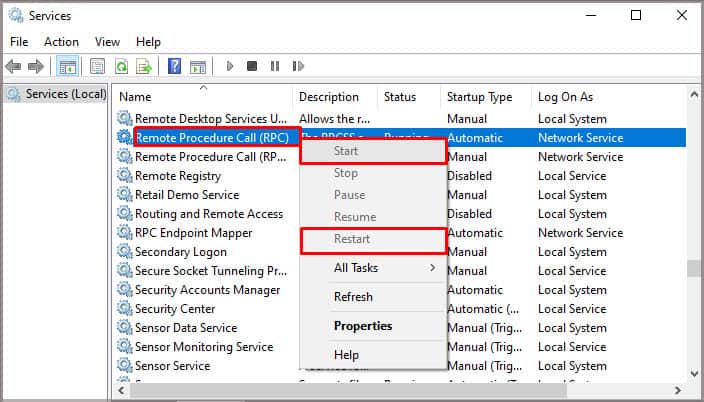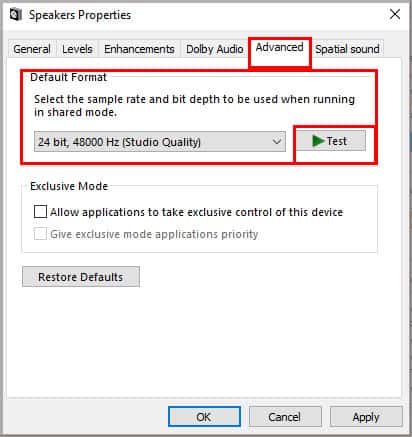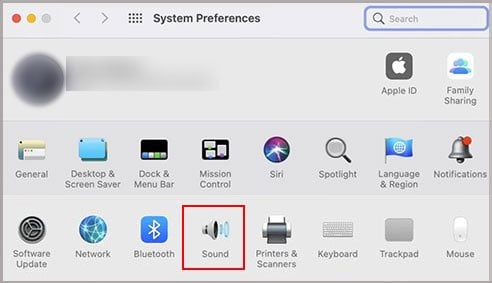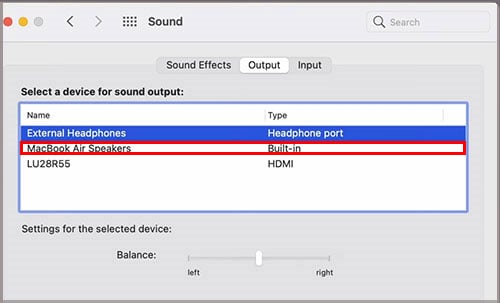¿Estabas a punto de reproducir tu canción favorita o un video en tu computadora portátil pero no hay sonido en los parlantes?

Bueno, hay muchas razones para ello, como configuraciones incorrectas, controlador de sonido desactualizado, el volumen está en silencio, etc. Pero afortunadamente, hay muchas soluciones efectivas que puede probar que le resultan convenientes. Entonces, pasemos a algunas causas más y cómo arreglar los parlantes de la computadora portátil que no funcionan.
¿Por qué los parlantes de las computadoras portátiles no funcionan?
Aquí hay algunas razones por las que los parlantes de su computadora portátil no funcionan:
- Ajustes de sonido incorrectos
- Controlador de sonido obsoleto
- Hardware dañado
- Errores menores y archivos corruptos
- El altavoz no está configurado como dispositivo predeterminado.
- El audio está silenciado en otras plataformas.
¿Cómo arreglar los parlantes de una computadora portátil con Windows que no funcionan?
Antes de comenzar, es mejor confirmar si el problema está en los parlantes de su computadora portátil. Para probar esto, puede hacer clic derecho en el ícono del altavoz en su barra de tareas. Verá una pequeña ventana emergente con la configuración. Haga clic en la pestaña Reproducción. Ahora, haga clic con el botón derecho en Altavoces y haga clic en Prueba. Windows reproducirá sonidos en ambos lados del altavoz.
Si no puede escuchar nada, podemos buscar soluciones para reparar los parlantes de la computadora portátil que no funcionan:
Solucionar problemas de audio
Si está utilizando Windows, puede solucionar directamente cualquier problema con el audio con la función de solución de problemas. Esta función ayuda a corregir errores y fallas menores en el sistema de audio. Así es como puedes hacerlo:
- Acceda a configuración desde el menú Inicio.
- Seleccione actualización y seguridad. En el panel izquierdo, abra la opción solucionar problemas.
- Haga clic en solucionadores de problemas adicionales que se encuentra en ver historial de solución de problemas.
- En esta nueva página, haz clic en reproducir audio. Haga clic en ejecutar el solucionador de problemas.
- Ahora verá una pequeña ventana emergente que muestra detectando problemas. Esto puede llevar un tiempo ya que Windows está buscando errores.
- Ahora, puede ver la lista de dispositivos que usa para escuchar el audio. Puede seleccionar altavoces. Luego, haga clic en siguiente.
- Windows ahora le preguntará si desea activar o desactivar las mejoras de sonido. Puede elegir uno y continuar.
- Una vez que se completa el proceso de solución de problemas, es posible que vea algunos errores detectados. Ahora puede cerrar el solucionador de problemas.
Actualizar/reinstalar controlador de sonido
Dado que el controlador de audio supervisa las entradas y salidas de audio, actualizar o reinstalar un nuevo controlador puede ser una solución eficaz. Actualizar el controlador de sonido puede ayudar a resolver errores y fallas si hay problemas relacionados con el software de los altavoces. Entonces, así es como puede reinstalar y actualizar su controlador de audio:
- Ingrese Administrador de dispositivos en su barra de búsqueda.
- Ahora verá una ventana emergente donde puede ver la lista de todos los dispositivos. Haga doble clic en entradas y salidas de audio.
- Es posible que vea dos o más dispositivos, como micrófono y Altavoces. Haga clic con el botón derecho en altavoces.
- Ahora, haz clic en actualizar controlador.
- Si desea reinstalar el controlador, haga clic en desinstalar dispositivo.
- Para reinstalar el controlador, reinicie su PC.
- Puede seguir los pasos anteriores para acceder al controlador en el Administrador de dispositivos. Ahora, haga clic con el botón derecho en el altavoz y haga clic en buscar cambios de hardware.
- Por lo general, después de reiniciar la PC, Windows instala automáticamente los controladores que faltan. Sin embargo, si su PC no puede encontrar el controlador, será dirigido a un sitio web donde puede instalar la última versión del controlador.
Establecer altavoz como dispositivo predeterminado
Si los altavoces de su computadora portátil están deshabilitados o no están configurados como el dispositivo predeterminado, no reproducirá ningún sonido. Si no está seguro de cómo sucedió esto, es posible que otra persona haya cambiado la configuración. Sin embargo, siempre puede verificar y configurar sus parlantes como el dispositivo predeterminado para permitir que reproduzca sonidos nuevamente. Así es como puedes hacerlo:
- Haga clic con el botón derecho en el icono de su altavoz y haga clic en sonidos.
- Verá una pequeña ventana emergente de menú.
- Haga clic en la pestaña reproducción.
- Si su altavoz está deshabilitado, estará en color gris. Haga clic con el botón derecho en el altavoz.
- De la lista de opciones, haga clic en habilitar.
Deshabilitar mejoras de audio
La mejora de audio es una característica para mejorar la calidad del audio en su computadora portátil. Sin embargo, a veces puede provocar errores no deseados debido a errores. En tales casos, incluso Microsoft recomienda que lo apagues para corregir errores. Así es como puede deshabilitar las mejoras de audio:
- Accede al panel de control desde tu barra de búsqueda. Haz clic en sonido.
- Ahora puede ver un pequeño menú emergente. Haga doble clic en altavoces.
- Volverá a ver otro menú emergente llamado propiedades de los altavoces. Desde las pestañas en la parte superior del menú, haga clic en mejoras.
- Si tiene las mejoras activadas, es posible que vea casillas marcadas. Puede desmarcar todos los efectos de sonido para desactivar todas las mejoras de audio.
- Haga clic en aplicar y luego en aceptar.
- Justo al lado de mejoras, haga clic en avanzado.
- Asegúrese de desmarcar las casillas en la sección modo exclusivo. Hacer esto no permitirá que algunas aplicaciones interfieran con el sonido de su computadora portátil.
- Haga clic en aplicar y luego en aceptar.
Ahora puede intentar reproducir cualquier audio y ver si esto funciona.
Comprobar el volumen en otras aplicaciones/sitios web
Siempre es mejor verificar el volumen en la plataforma que está utilizando para reproducir medios. Por ejemplo, cuando usa YouTube, Spotify o Netflix, no escuchará ningún sonido si el volumen en dichos sitios está en silencio, no escuchará ningún sonido.
Si está jugando un juego en su PC, también es una buena idea verificar la configuración de sonido del juego.
Reinicie sus servicios de audio
Si la mayoría de las soluciones no funcionan, es mejor darle un refresco a sus servicios de audio. Realizar este paso puede resolver problemas internos con sus componentes de audio. Así es como puede reiniciar sus servicios de audio:
- Escriba servicios en la barra de búsqueda.
- Ahora verá una nueva ventana emergente.
- La lista de aplicaciones y dispositivos se muestra en orden alfabético. Por lo tanto, puede desplazarse más hacia abajo y hacer clic con el botón derecho en Windows Audio. Haz clic en reiniciar.
- Debajo de eso, también puede hacer clic derecho en Windows audio endpoint builder y hacer clic en reiniciar.
- Ahora, desplácese hacia arriba y busque la llamada a procedimiento remoto (RPC). Haga clic derecho sobre él y haga clic en reiniciar o iniciar según su configuración.
Reparar cualquier daño de hardware
Si la mayoría de las soluciones relacionadas con el software no funcionan, es hora de comprobar si hay daños en el hardware de los componentes de los altavoces. Asegúrese de comprobar si hay partículas de polvo o piezas rotas alrededor de los altavoces.
Si puede notar algunos daños físicos, puede llevar su computadora portátil a un taller de reparación de electrónica cercano.
Experimente con varios formatos de audio
Si su computadora portátil no es compatible con cierto formato de audio, es posible que escuche un sonido inconsistente o que no escuche ningún sonido. Entonces, puedes intentar experimentar con diferentes formatos de audio. Así es como puedes hacerlo:
- Siga nuestros pasos anteriores para acceder a las propiedades de los altavoces.
- Luego, haga clic en la pestaña avanzado.
- En la sección de formato predeterminado, haga clic y pruebe diferentes formatos de audio. Puedes probar el que suena decente en tu computadora portátil.
- Ahora, haga clic en aplicar y aceptar.
Actualizar Windows
Finalmente, actualizar su Windows es una de las muchas soluciones que puede intentar para arreglar los parlantes de su computadora portátil que no funcionan. Este paso puede ser útil ya que actualizar su Windows actualizará todos los controladores y componentes de su PC. El proceso también puede resolver fallos y errores internos.
Entonces, si siente que se perdió la oportunidad de probar algunas soluciones efectivas, este paso podría ayudar. Simplemente, vaya a Actualización y seguridad desde su configuración e instale cualquier actualización de Windows disponible.
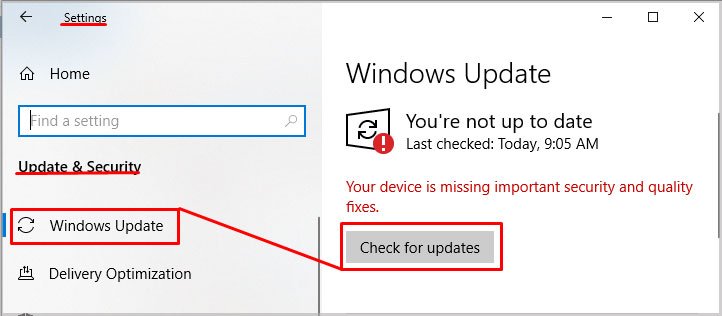
¿Cómo arreglar los parlantes de Mac que no funcionan?
Si los parlantes de su Mac no funcionan, aquí hay algunas medidas efectivas que puede tomar para solucionarlo:
Verifique la configuración de sonido
Desconecte todos los auriculares o dispositivos con cable de su Mac. Entonces, puedes seguir estos pasos:
- Accede a las preferencias del sistema haciendo clic en el menú de Apple.
- Seleccione sonido.
- Seleccione la pestaña salida y haga clic en los altavoces integrados.
- Haga clic en el control deslizante volumen de salida y muévalo hacia la derecha para probar el sonido.
- Si nota que la casilla silencio está marcada, desmárquela y vuelva a probar el sonido.
Desconectar dispositivos Bluetooth
Si sus Airpods o cualquier otro auricular está conectado a su MacBook por Bluetooth, es posible que no escuche ningún sonido en los altavoces. Puede desconectarlos de su pantalla de inicio e intentar reproducir cualquier medio.
Si ninguna solución funciona para su MacBook, puede intentar comunicarse con el Soporte de Apple.